音频转换器怎么使用?教你学会音频转换器的正确使用方法
发布时间:2021-10-02 13:54 星期六
朋友们在工作生活中会经常接触到音频转换吗?随着时代的发展,音频在我们的生活中凸显的作用越来越大,我们常常需要借助音频转换器将音频文件的格式进行转换,以兼容不同的设备。但是音频转换器怎么使用呢?小编身边的朋友最近就遇到了这种难题,为了帮助他,小编翻阅了许多相关的资料,最终找到音频转换器的正确使用方法。如果你也想知道音频转换器怎么使用,不如一起来看看文章内容吧!

音频转换器哪款较为实用?
小编测评了几款软件,最终发现迅捷音频转换器是一款不错的音频格式转换工具。除了主要的音频格式转换功能,它还具备音频转文字、音频剪切和合并、音频提取、音频变速、音量调整等功能,在软件中,我们可以实现对音频的简单编辑和处理,不用切换软件进行操作,比较方便。软件的操作也较为简单,适合零基础的小伙伴们使用。值得称赞的一点是,它还支持批量操作,另外还能够在格式转换的过程中调节对应的参数,使输出的音频文件能够达到我们想要的效果。
音频转换器的使用方法
1、【音频转换】功能
首先为大家介绍的是这款软件的主打功能——音频转换。如果我们需要转换音频文件,那么就可以选择这个功能进行对应的操作。
操作步骤为:添加文件→选择输出格式→转换
如果你对输出的音频文件有着更高要求,那也可以通过“选择输出格式”下方的窗口对参数进行设置,完成操作后点击“转换”按钮即可。
如果想要批量操作应该怎么办呢?小编为你支一招,我们可以将所有需要批量导入的文件整理到同一个文件夹中,接着点击“添加文件夹”将其置入列表中就完成啦。
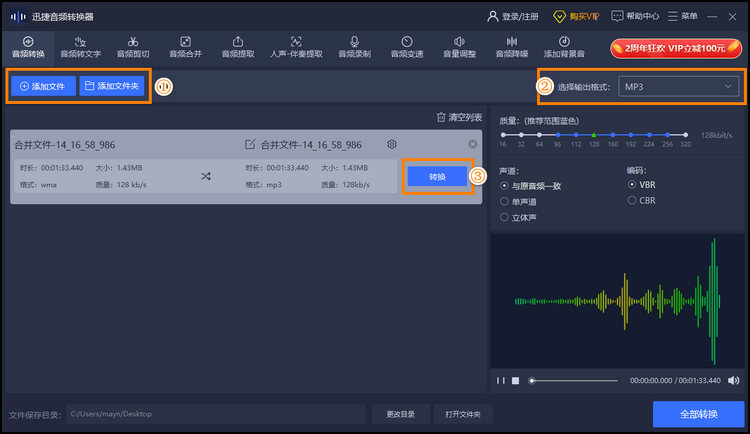
2、【音频转文字】功能
这个功能也较为实用,小编认为我们可以在做会议纪要或者整理笔记的时候用到它。
操作步骤为:添加文件→转换→打开文件
它属于软件中的附带功能,所以目前仅支持中文转换,转换之后的输出文档固定为TXT格式,在界面的左下角可以选择我们需要保存的文件路径,转换之后我们也可以对文档内容进行整理和编辑。这个功能同样支持批量转换,能够为我们节省工作的时间。
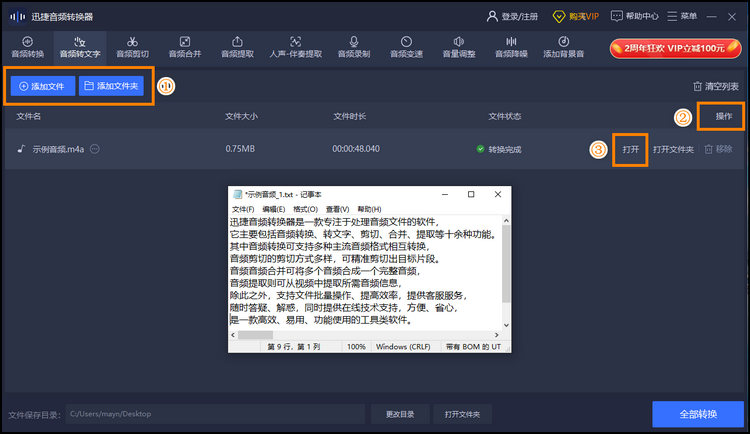
3、【音频剪切】功能
音频的简单编辑处理怎么能少得了对文件的剪切操作呢?我们可以利用它自由裁剪片段。
操作步骤为:添加文件→裁剪片段→剪切并导出
软件提供了三种模式给用户进行选择,分别是“手动分割”、“平均分割”、“按时间分割”,我们可以根据自己的需要并结合实际情况,选择合适的模式进行剪切操作。
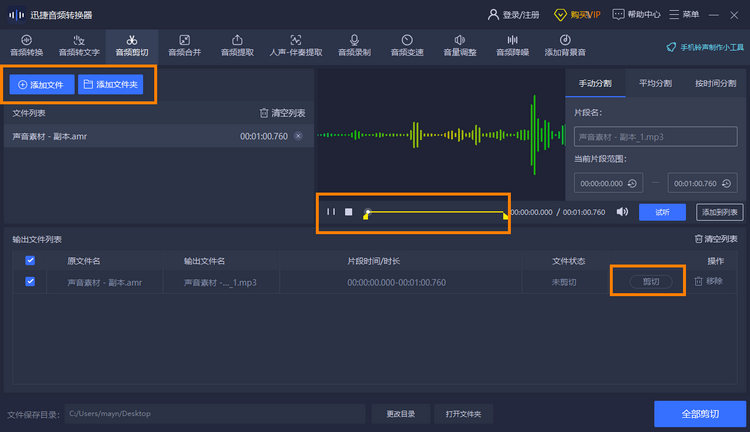
其实软件的功能还有很多,等待着你们去探索,小编仅是罗列了几个主要的功能进行讲解。这款工具的操作简单,没有接触过的朋友们也能快速上手,软件附带了简易的教程指引,跟着操作就能够轻松学会啦。现在大家知道音频转换器怎么使用了吗?学会的话可以将文章分享出去让更多朋友们看到哦!

